Как конвертировать GIF в PNG?
GIF-файлы – это серия изображений, объединенных в один файл, которые будут непрерывно зацикливаться. В большинстве случаев пользователи хотят иметь один кадр из GIF в формате PNG для использования в другом месте. Для преобразования GIF в PNG требуется хорошая утилита, которая может разделять каждый кадр GIF. Большинство основных утилит просто конвертируют первый кадр GIF в PNG. Однако в этой статье мы покажем вам методы, с помощью которых вы можете преобразовать любой кадр GIF в формат PNG.
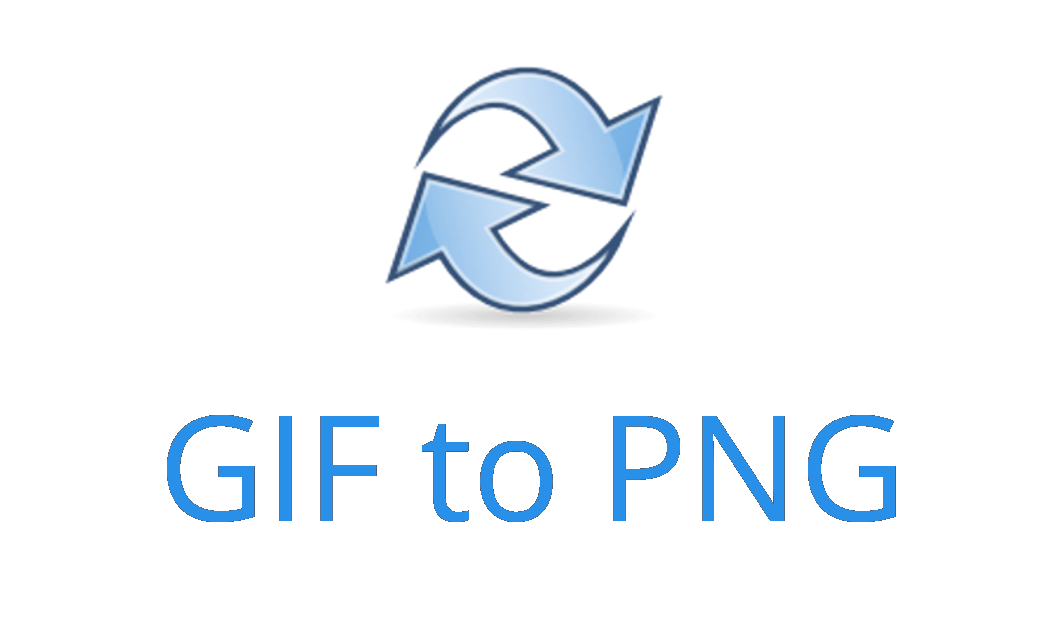 GIF в PNG
GIF в PNG
Программы для Windows, мобильные приложения, игры - ВСЁ БЕСПЛАТНО, в нашем закрытом телеграмм канале - Подписывайтесь:)
В наши дни онлайн-сайты предоставляют большинство утилит, которые пользователи использовали при установке приложений. Преобразование изображений намного проще при использовании онлайн-сайта. Просто требуется стабильный Интернет для загрузки и загрузки преобразованного изображения обратно в систему. Существует множество сайтов с различными функциями преобразования, однако мы будем использовать сайт OnlineConverter для преобразования файла GIF в PNG. Чтобы попробовать, выполните следующие действия:
- Откройте свой браузер и перейдите в OnineConverter сайт. Нажмите кнопку «Выбрать файл» и откройте файл GIF, который хотите преобразовать.
 Загрузка файла в формате GIF на онлайн-сайт
Загрузка файла в формате GIF на онлайн-сайт - Вы также можете проверить опцию изменения размера GIF во время преобразования. Если нет, просто нажмите кнопку «Конвертировать», чтобы загрузить файл GIF и преобразовать его в PNG.
 Нажатие на кнопку конвертировать, чтобы начать прогресс
Нажатие на кнопку конвертировать, чтобы начать прогресс - После преобразования файла вы получите кнопку «Загрузить сейчас», чтобы загрузить zip-файл со всеми кадрами (изображениями PNG) GIF.
 Сжатие завершено
Сжатие завершено - Нажмите кнопку «Загрузить», чтобы загрузить zip-файл. Извлеките загруженный zip-архив, чтобы открыть изображения PNG.
 Извлечение zip-файла, чтобы открыть все кадры
Извлечение zip-файла, чтобы открыть все кадры
Преобразование GIF в PNG через Photoshop
Большинство приложений для редактирования изображений имеют функции преобразования форматов изображений. Photoshop – одно из распространенных и наиболее часто используемых приложений на большинстве компьютеров. Photoshop откроет файл GIF на кадры, и пользователь сможет выбрать любой из кадров на панели слоев. Пользователи могут легко использовать функцию экспорта Photoshop, чтобы сохранить кадр из GIF в PNG. Этот метод занимает меньше минуты, чтобы получить кадр GIF в виде изображения PNG, как показано ниже:
- Откройте приложение Photoshop, дважды щелкнув ярлык на рабочем столе или выполнив поиск с помощью функции поиска Windows.
- Щелкните меню «Файл» в строке меню и выберите параметр «Открыть». Найдите GIF и откройте его.
 Открытие файла GIF
Открытие файла GIF - Вы получите все кадры на панели слоев. Выберите рамку, которую хотите сохранить как PNG.
 Выбор рамки для сохранения в формате PNG
Выбор рамки для сохранения в формате PNG - Снова щелкните меню «Файл», выберите «Экспорт» и «Быстрый экспорт в формат PNG». Укажите расположение и имя для сохранения кадра в формате PNG.
 Экспорт кадра в PNG
Экспорт кадра в PNG - Вы также можете открыть меню «Файл» и выбрать «Сохранить как». Здесь вам просто нужно указать формат файла PNG, чтобы сохранить его.
 Сохранение выделенного кадра как PNG
Сохранение выделенного кадра как PNG
Приложение предварительного просмотра в macOS предоставляет те же функции, что и Photoshop. Он показывает все кадры файла GIF с левой стороны. Однако пользователи не могут напрямую сохранять эти кадры как файл PNG. Пользователям необходимо перетащить (на рабочий стол) любой из кадров, которые они хотят преобразовать в PNG. Кадр перетаскивания будет в формате TIFF. Используя функцию экспорта в приложении предварительного просмотра, пользователь может просто экспортировать файл TIFF как изображение PNG.
- Откройте файл GIF в приложении предварительного просмотра на MacOS.
- Вы получите все кадры GIF с левой стороны. Щелкните рамку, которую вы хотите использовать в качестве PNG, и перетащите ее на рабочий стол.
 Перетащите рамку на рабочий стол
Перетащите рамку на рабочий стол - Вы получите рамку в виде файла TIFF. Откройте этот файл TIFF в приложении «Предварительный просмотр», щелкните меню «Файл» в строке меню и выберите параметр «Экспорт».
 Открытие файла TIFF в режиме предварительного просмотра
Открытие файла TIFF в режиме предварительного просмотра - Введите имя и измените Формат с TIFF на PNG. Нажмите кнопку «Сохранить», чтобы сохранить файл в формате PNG.
 Экспорт TIFF в PNG
Экспорт TIFF в PNG
Программы для Windows, мобильные приложения, игры - ВСЁ БЕСПЛАТНО, в нашем закрытом телеграмм канале - Подписывайтесь:)

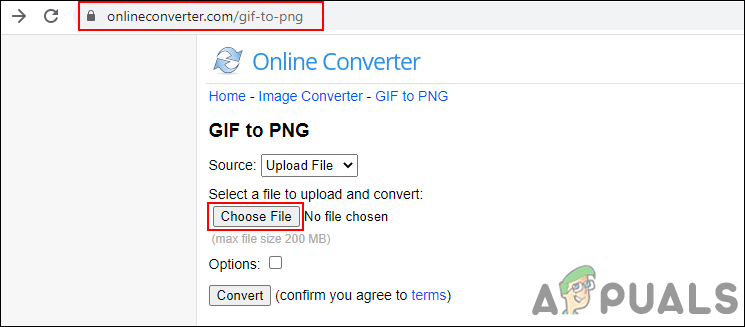 Загрузка файла в формате GIF на онлайн-сайт
Загрузка файла в формате GIF на онлайн-сайт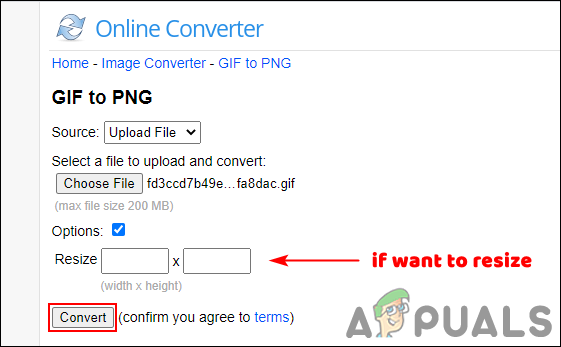 Нажатие на кнопку конвертировать, чтобы начать прогресс
Нажатие на кнопку конвертировать, чтобы начать прогресс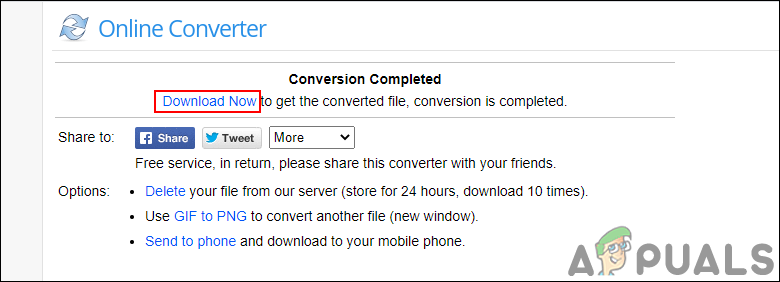 Сжатие завершено
Сжатие завершено Извлечение zip-файла, чтобы открыть все кадры
Извлечение zip-файла, чтобы открыть все кадры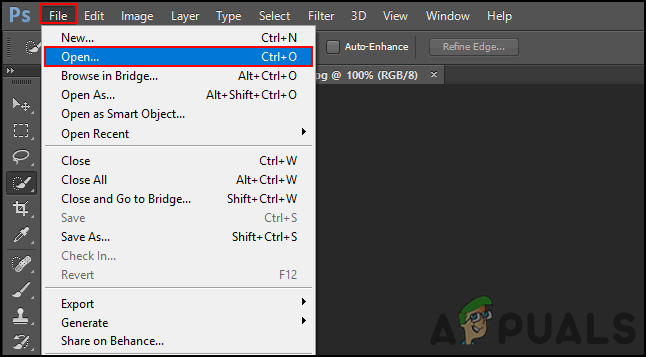 Открытие файла GIF
Открытие файла GIF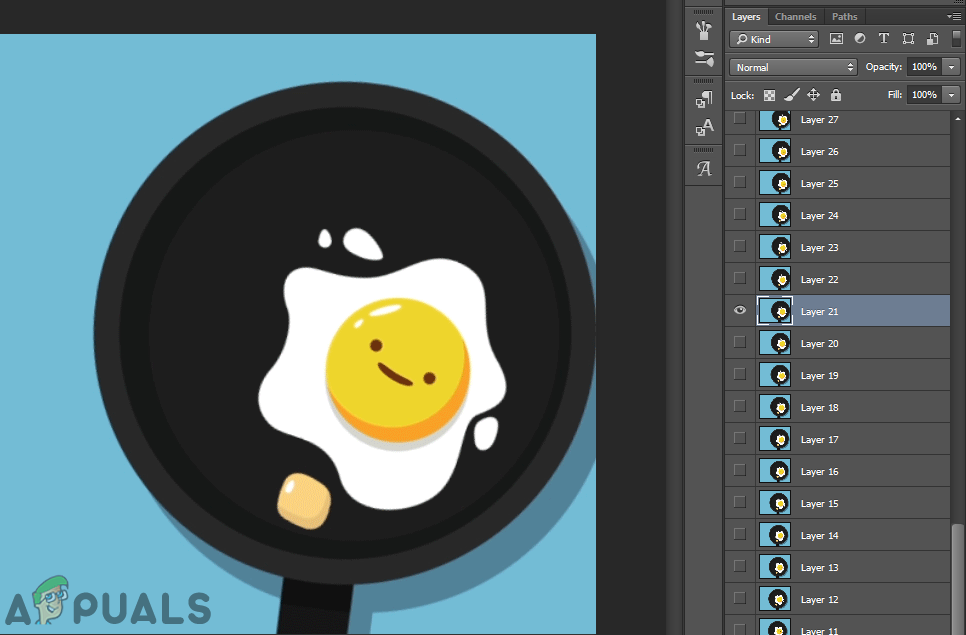 Выбор рамки для сохранения в формате PNG
Выбор рамки для сохранения в формате PNG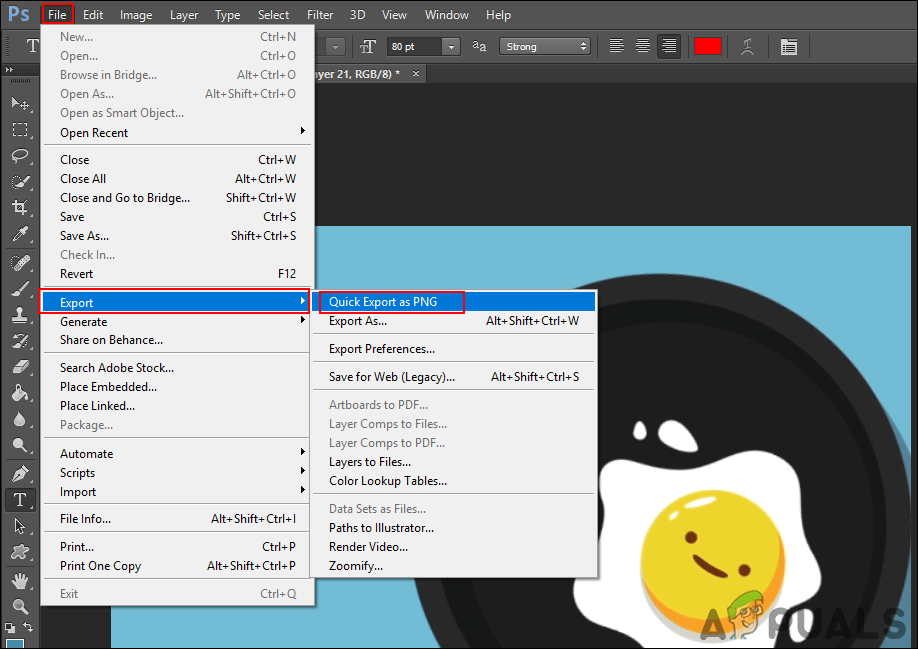 Экспорт кадра в PNG
Экспорт кадра в PNG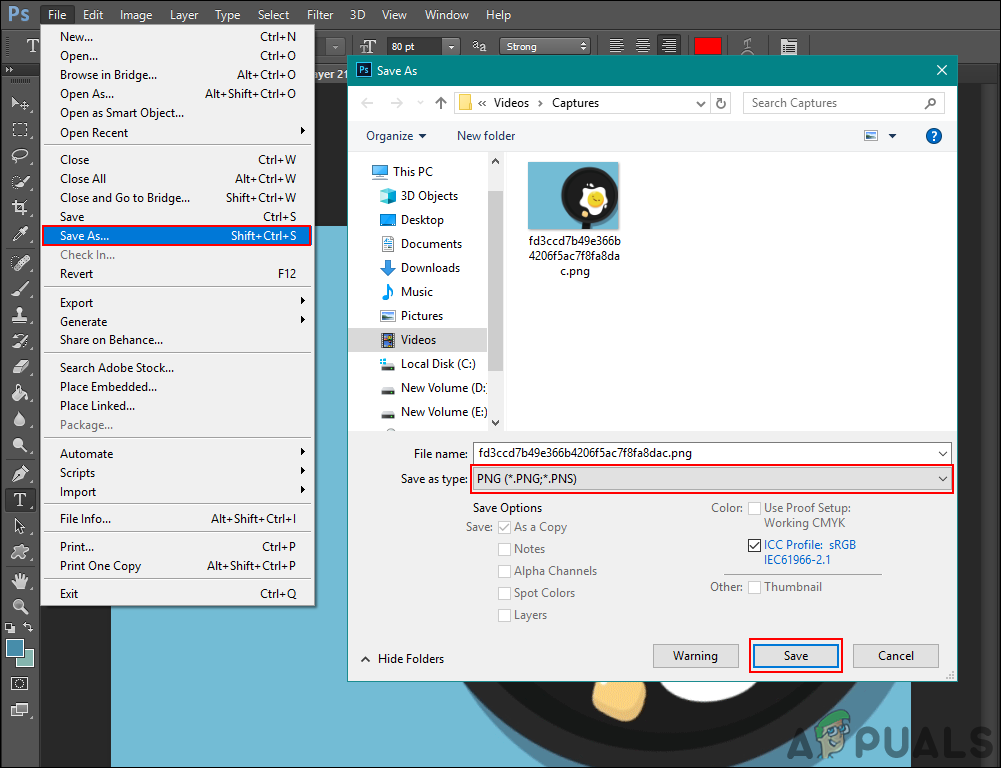 Сохранение выделенного кадра как PNG
Сохранение выделенного кадра как PNG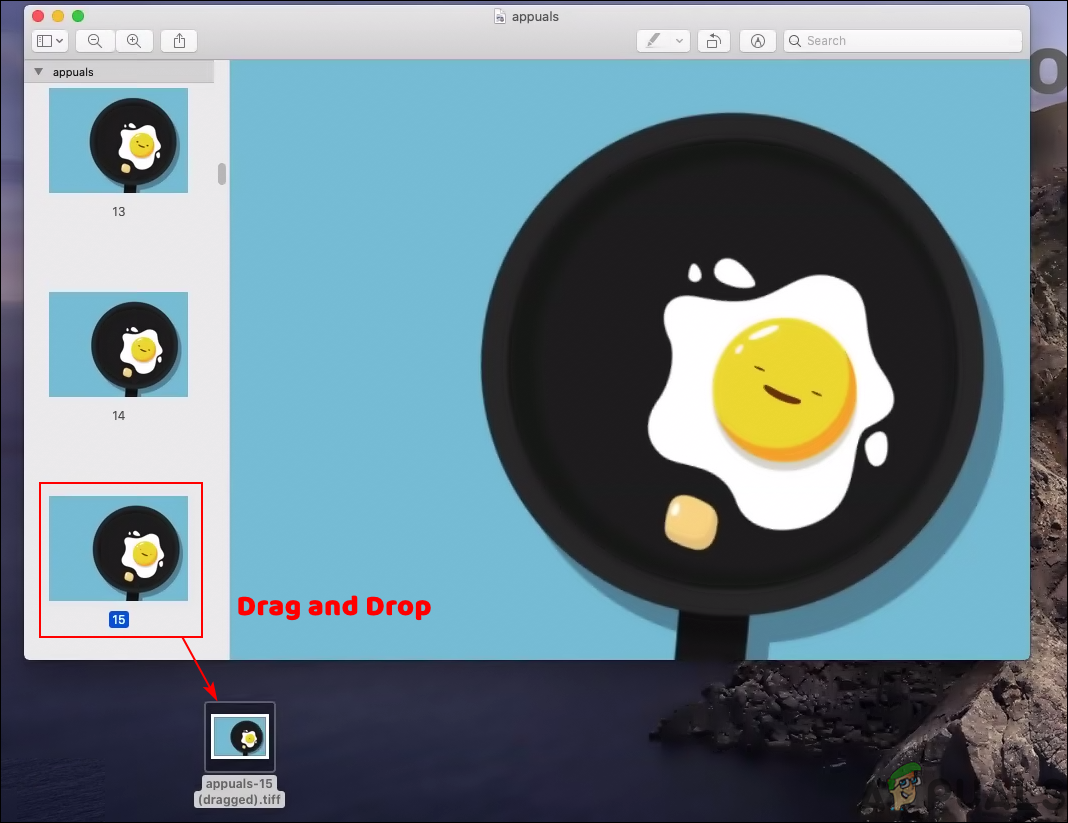 Перетащите рамку на рабочий стол
Перетащите рамку на рабочий стол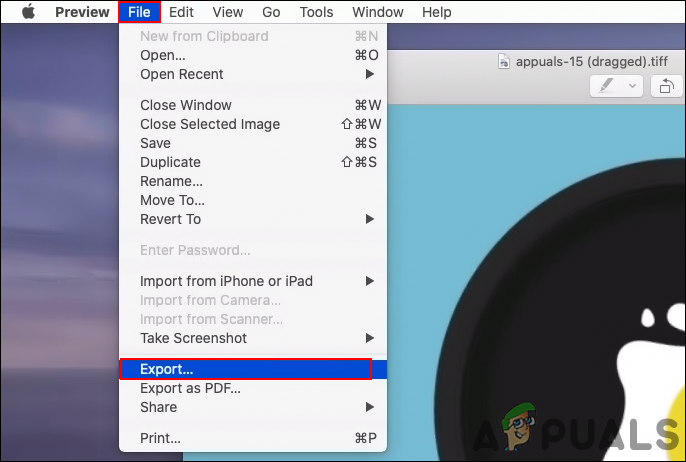 Открытие файла TIFF в режиме предварительного просмотра
Открытие файла TIFF в режиме предварительного просмотра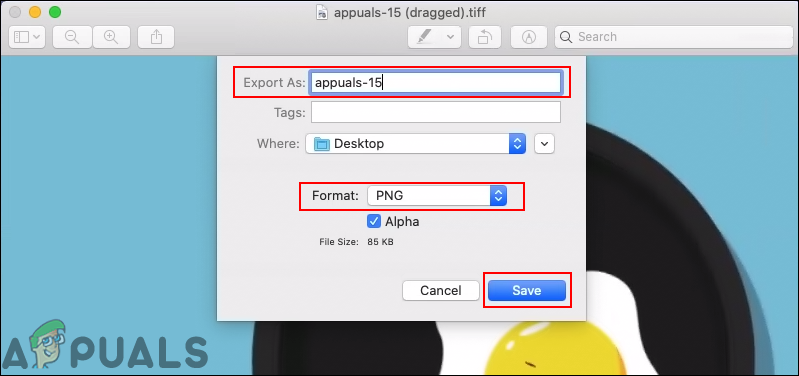 Экспорт TIFF в PNG
Экспорт TIFF в PNG